class5_Radiobutton 选择按钮(选项选择)
最终的运行效果图(程序见序号4)
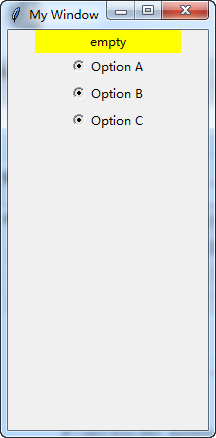
#!/usr/bin/env python
# -*- coding:utf-8 -*-
# ------------------------------------------------------------
#!/usr/bin/env python
# -*- coding:utf-8 -*-
# ------------------------------------------------------------
#
# 参考资料:
# 用 python 和 tkinter 做简单的窗口视窗 - 网易云课堂
# http://study.163.com/course/courseLearn.htm?courseId=1003216011#/learn/video?lessonId=1003651316&courseId=1003216011
#
# ------------------------------------------------------------
# ******************** 课时5Radiobutton 选择按钮 *******************
# ******************** 课时5Radiobutton 选择按钮 *******************
# =====>>>>>>内容概览
# =====>>>>>>内容概览 '''
# ------------------------------------------------------------
# # 1、Radiobutton 设定选项
# ------------------------------------------------------------ # ------------------------------------------------------------
# # 2、Radiobutton 设定多个选项
# ------------------------------------------------------------ # ------------------------------------------------------------
# # 3、Radiobutton 设定 多个选项 + 标签
# ------------------------------------------------------------ # ------------------------------------------------------------
# # 3.1、Radiobutton 设定 多个选项 + 标签
# ------------------------------------------------------------ # ------------------------------------------------------------
# # 4、Radiobutton 设定 多个选项 + 标签( 与选项的内容进行关联 )
# ------------------------------------------------------------ '''
# ------------------------------------------------分割线-------------------------------------------------
# ------------------------------------------------分割线-------------------------------------------------
# ------------------------------------------------分割线-------------------------------------------------
'''
# ------------------------------------------------------------
# # 1、Radiobutton 设定选项
# ------------------------------------------------------------
'''
#
# import tkinter as tk
#
# # 设定窗口与尺寸
# window = tk.Tk()
# window.title("My Window")
# window.geometry("200x400")
#
# # 设定选项
# r1 = tk.Radiobutton(window, text= 'Option A')
# r1.pack()
#
# window.mainloop()
# ------------------------------------------------分割线------------------------------------------------- # ------------------------------------------------分割线-------------------------------------------------
'''
# ------------------------------------------------------------
# # 2、Radiobutton 设定多个选项
# ------------------------------------------------------------
'''
#
# import tkinter as tk
#
# # 设定窗口与尺寸
# window = tk.Tk()
# window.title("My Window")
# window.geometry("200x400")
#
# # 设定选项
# r1 = tk.Radiobutton(window, text= 'Option A')
# r1.pack()
#
# r2 = tk.Radiobutton(window, text='Option B')
# r2.pack()
#
# r3 = tk.Radiobutton(window, text='Option C')
# r3.pack()
#
# window.mainloop() # ------------------------------------------------分割线-------------------------------------------------
'''
# ------------------------------------------------------------
# # 3、Radiobutton 设定 多个选项 + 标签
# ------------------------------------------------------------
'''
#
# import tkinter as tk
#
# # 设定窗口与尺寸
# window = tk.Tk()
# window.title("My Window")
# window.geometry("200x400")
# # 设定标签
# l1 = tk.Label(window, text='Label')
# l1.pack()
#
# # 设定选项
# r1 = tk.Radiobutton(window, text= 'Option A')
# r1.pack()
#
# r2 = tk.Radiobutton(window, text='Option B')
# r2.pack()
#
# r3 = tk.Radiobutton(window, text='Option C')
# r3.pack()
#
# window.mainloop() # ------------------------------------------------分割线------------------------------------------------- '''
# ------------------------------------------------------------
# # 3.1、Radiobutton 设定 多个选项 + 标签
# ------------------------------------------------------------
'''
#
# import tkinter as tk
#
# # 设定窗口与尺寸
# window = tk.Tk()
# window.title("My Window")
# window.geometry("200x400")
#
# # 设定标签
# l1 = tk.Label(window, text='empty', bg='yellow', width=20)
# l1.pack()
#
# # 设定选项
# r1 = tk.Radiobutton(window, text= 'Option A')
# r1.pack()
#
# r2 = tk.Radiobutton(window, text='Option B')
# r2.pack()
#
# r3 = tk.Radiobutton(window, text='Option C')
# r3.pack()
#
# window.mainloop() '''
# ------------------------------------------------------------
# # 4、Radiobutton 设定 多个选项 + 标签( 与选项的内容进行关联 )
# ------------------------------------------------------------
'''
#
# import tkinter as tk
#
# # ********* 序号3添加的内容 *********
# def print_selection():
# '''
# 实现 选项与标签的内容进行关联
# :return:
# '''
# global VAR
# l1.config(text='you have selected '+ VAR.get() )
#
#
# # 设定窗口与尺寸
# window = tk.Tk()
# window.title("My Window")
# window.geometry("200x400")
#
# # ********* 序号3添加的内容 *********
# VAR = tk.StringVar()
#
# # 设定标签
# l1 = tk.Label(window, text='empty', bg='yellow', width=20)
# l1.pack()
#
#
# # ********* 序号3进行了修改 *********
# # 设定选项
# r1 = tk.Radiobutton(window, text= 'Option A', value='A',
# variable=VAR, command=print_selection)
# r1.pack()
#
# r2 = tk.Radiobutton(window, text='Option B',value='B',
# variable=VAR, command=print_selection )
# r2.pack()
#
# r3 = tk.Radiobutton(window, text='Option C', value='C',
# variable=VAR, command=print_selection)
# r3.pack()
#
# window.mainloop()
最终的运行效果图(程序见序号4)
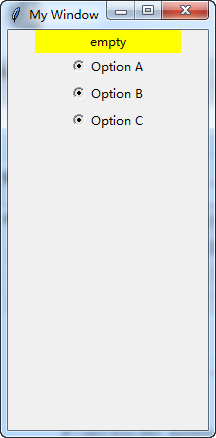
class5_Radiobutton 选择按钮(选项选择)的更多相关文章
- Add an Action with Option Selection 添加具有选项选择的按钮
In this lesson, you will learn how to create an Action with support for option selection. A new View ...
- Android-PickerView【仿iOS的PickerView控件,并封装了时间选择和选项选择这两种选择器】使用
版权声明:本文为HaiyuKing原创文章,转载请注明出处! 前言 本文主要演示Android-PickerView的选项选择器.时间选择器的简单运用.由于每一个版本略有不用,所以实际使用方式以git ...
- vue-cli3 创建选项选择
1.创建新项目: vue create hello-world 2.选择配置 3.自定义选择配置,需要什么就选什么 4. 是否使用带历史纪录的路由,这里一般是Y 5.预编译器选择什么 6.eslint ...
- windows使用git bash 无法交互键盘上下键移动选择选项的解决方法
目录 遇到的问题 解决方案 1. 直接通过数字键来选择 2. 使用 winpty 来启动命令 3. 将 git bash 换成 cmd 4. 使用vscode中是bash 遇到的问题 windows使 ...
- 应付系统选项 Payables Options
(N) AP > Setup > Options > Payables Options应付系统选项设置整个应付系统使用的控制项和默认值.我们可以在此窗口中设置默认值,从而简化供应商输 ...
- Swift - 选择框(UIPickerView)的用法
1,选择框可以让用户以滑动的方式选择值.示例如下: 1 2 3 4 5 6 7 8 9 10 11 12 13 14 15 16 17 18 19 20 21 22 23 24 25 26 27 28 ...
- 【变态需求】bootstrapTable列排序-选择正序倒序不排序
产品经理:那个table排序能不能点击后弹个选项选择正序倒序不排序? -- 那个是bootstrapTable的插件!不支持!改不了!! 注意:数据上假的,效果看http请求参数进行脑补 这是boot ...
- 如何选择windows 10 系统中默认打开程序
有时候我们会遇到打开某些文件需要通过open with 选择打开的应用程序,然后再点选always open with. 但是有时候这个方法不起作用,我们可以用如下方法: 1.从settings找到a ...
- win8.1快速启动选项突然消失了怎么办?
win8开始提供的快速启动功能是一种混合式的休眠模式,Windows系统 在关机时将系统的信息保存到硬盘上的一个文件中来实现下一次的快速启动.当再次启动电脑时, Windows 使用该系统信息文件来恢 ...
随机推荐
- Android中的隐藏API和Internal包的使用之获取应用电量排行
今天老大安排一个任务叫我获取手机中应用耗电排行(时间是前天晚上7点到第二天早上10点),所以在网上各种搜索,没想到这种资料还是很多的,发现了一个主要的类:PowerProfile,但是可以的是,这个类 ...
- This inspection warns about local variables referenced before assignment.
关于 local variable 'has' referenced before assignment 问题 今天在django开发时,访问页面总是出现错误提示“local variable 'ha ...
- 11、jQueryEasyUI的基本组件
1.拖动的div <!--jquery 的主文件...--> <script type="text/javascript" src="../../js/ ...
- base64、sha256、MD5加密
异或可逆加密操作:A对B异或结果C:A对C异或结果为A:二次异或是本身package en_decode; public class test { public static String xor(S ...
- UVA 10005 Packing polygons(最小圆覆盖)
裸的模板题 AC代码: #include<cstdio> #include<cmath> #include<algorithm> #include<iostr ...
- upc组队赛2 Master of GCD 【线段树区间更新 || 差分】
Master of GCD 题目描述 Hakase has n numbers in a line. At fi rst, they are all equal to 1. Besides, Haka ...
- JSON.toJSONString()null值转“”
public static void main(String[] s) { CybWmsCommoditiesVo cybWmsCommoditiesVo = new CybWmsCommoditie ...
- zic2xpm - 将 ZIICS 象棋片段 (chess pieces) 转换为 XBoard (XPM/XIM) 片段的工具。
总览 SYNOPSIS zic2xpm file1 [file2 ...] 描述 zic2xpm 将一个或多个 ZIICS 片段文件转换为 XBoard 可用的格式.如果你给出一个以上的文件名,小心同 ...
- Unity3d -- Collider(碰撞器与触发器)
(2d与3d的Collider可以相互存在,但是无法相互协作,如2d是无法检测3d的,反之,一样) 在目前掌握的情况分析,在Unity中参与碰撞的物体分2大块:1.发起碰撞的物体.2.接收碰撞的物体. ...
- 构建单页Web应用——简单概述
一.开发框架 ExtJS可以称为第一代单页应用框架的典型,它封装了各种UI组件,用户主要使用JavaScript来完成整个前端部分,甚至包括布局.随着功能逐渐增加,ExtJS的体积也逐渐增大,即使用于 ...
